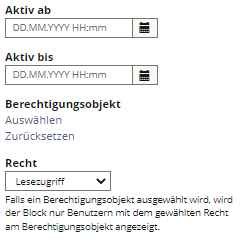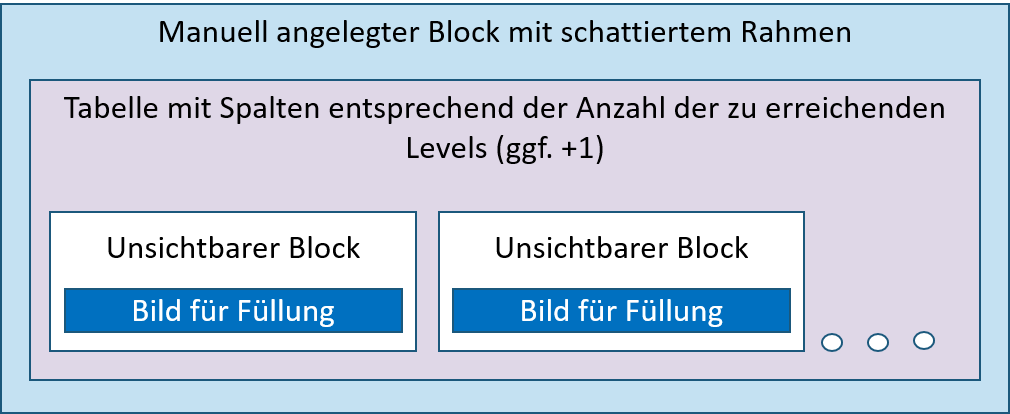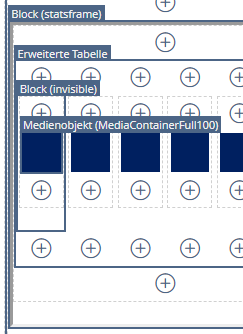Game Design mit ILIAS - Level
Player Level grafisch abbilden
1 Grundidee
In vielen Spielen können Spielende ihre Charaktere weiterentwickeln. Die sogenannten Stats (statistics) geben Hinweis darauf, in welchen Bereichen Charaktere bereits gut entwickelt sind. In Spielen sind dies oft Lebens- und Verteidigungspunkte, magische Fähigkeiten oder Reichweiten. Bessere Stats gehen mit einer höheren Erfolgswahrscheinlichkeit einher und können die Bewältigung schwieriger Herausforderungen bedingen.
In Lernumgebungen kann dieser Aspekt aufgegriffen werden, indem Lernmaterialen in Verbindung mit Kompetenzen gebracht werden.
Wie Sie bereits erfahren haben, kann die Verfügbarkeit eines Objekts an bestimmte Vorbedingungen geknüpft werden. In der Ansicht lernzielorientierter Kurs wird diese Mechanik auch automatisiert aufgegriffen. Allerdings besteht auch die Möglichkeit, dass Sie Ihren Kurs selbst optisch so gestalten, dass die Lernumgebung gut zu Ihrem Spiel passt.
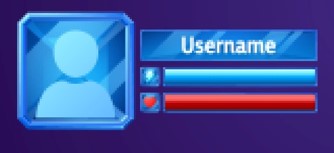
Die Grundidee ist, dass mit Erfüllung einer Vorbedingung, zum Beispiel Bestehen eines Tests, ein Ladebalken gefüllt wird. Anders als beim lernzielorientierten Kurs können Sie im hier beschriebenen Vorgehen aber auch andere Verfügbarkeitseinstellungen oder Vorbedingungen an das Füllen des Ladebalkens koppeln.
Je voller der Ladebalken, umso mehr Fähigkeiten hat man in diesem Kompetenzbereich entwickelt. Schauen Sie sich auch gerne den Beispielordner an. Im Wesentlichen geht es darum, eine Funktion des Seiteneditors zu nutzen, die es erlaubt, Blöcke mit den Vorbedingungen der Objekte zu verzahnen. Im Bearbeitungsmodus eines Blocks können Sie ganz unten die Verfügbarkeit eines Blocks zeitlich steuern, aber auch an die Berechtigungen für ein bestimmtes Objekt koppeln.
Erfahren Sie hier schrittweise, wie Sie solche Player-Stats in Form von Ladebalken im ILIAS-Seiteneditor anlegen können:
zurück zur Übersichtsseite "Level in Spielen und in der Lehre"
2 Anlegen der Ladebalken
Erstellen der Rahmung
Damit bei einem Ladebalken ein Anfang und ein Ende zu sehen ist, wird ein Block mit schattiertem Rand angelegt (im Beispiel "statsframe"). Hierzu wechselt man in das Style-Menü und kostruiert ein Block-Format welches den eigenen Geschmack trifft. Im Beispiel wurde dazu ein Block angelegt, der als Rahmentyp "inset" hat. Weitere Einstellungen wurden nicht angepasst.
Erstellen der "Füllung"
Für die sukzessive erscheinende Füllung braucht es noch ein Blockformat, welches keinen Innenabstand oder Außenrand hat, damit zwischen den einzelnen Füllungsbildern keine Abstände entstehen. Hierzu wurde ein zweites Blockformat in das Stylesheet eingefügt, welches sich lediglich dadurch auszeichnet, dass es keine Ränder gibt.
Die Farbfüllung besteht aus quadratischen Einzelbildern. Diese kann man einfach selbst erstellen, indem man ein farbiges Quadrat in einem Grafikprogramm malt und als Bild speichert (geht auch in Powerpoint). Dieses Bild wird dann in den unsichtbaren Block eingefügt. Standardmäßig werden Bilder in sogenannte Medienblöcke eingefügt. Wählen Sie im Style-Editor, im Reiter "Medien" einen Mediencontainer aus und reduzieren Sie dort den Außenrand und Innenabstand auf Null. Ordnen Sie dann Ihren farbigen Quadratbildern den entsprechenden Medienblock zu (Im Beispiel MediaContainerFull100)
TIPP: Wenn Sie den unsichtbaren Block anlegen und mit dem Bild füllen, können Sie einfach den kompletten unsichtbaren Block inklusive Quadratbild kopieren. Das ist zum einen schneller in der Erstellung und falls Sie sich später entscheiden, die Farbe zu ändern, können Sie durch austauschen des Bildes im ersten Block alle Quadrate auf einmal austauschen, weil die Kopien das gleiche Medienobjekt referenzieren.
--> Dieser Schritt wird sich aber auf alle Bild-Mediencontainer beziehen, die Sie durch das Kopieren erstellt haben und alle Medienconainer, die noch in Ihren Vorlagen liegen, weil das gleiche Medienobjekt an allen Stellen verwendet wird. Insofern empfiehlt es sich, die Einheiten für jeden Kurs neu anzulegen, um unerwünschte Nebeneffekte zu vermeiden.
Anlegen des Balkens mit einer Tabelle
Innerhalb des Rahmens wurde eine erweiterte Tabelle angelegt. Für jeden Entwicklungsschritt gabe es eine Spalte, im Beispiel 6 Spalten, mit einer Zeile. Die Ränder für die Tabelle wurden auf 0 gesetzt, damit sie unsichtbar sind. In jede Spalte wurde nun ein unsichtbarer Block gelegt.
Das Spaltenlayout ist der Tabelle in den meisten Fällen vorzuziehen. Insbesondere Layout sollte man nicht mit Tabellen machen, weil es dadurch sehr schlecht auf mobilen Endgeräten dargestellt wird. Allerdings ist die sehr flexible Größe eines Spaltenlayouts für den Ladebalken nicht zuträglich. Das Bild wird immer die komplette Breite des Spaltenlayouts annehmen, sodass aus einem sehr großen Quadrat ein immer schmaleres Rechteck würde, wenn man statt der Tabelle ein Spaltenlayout benutzte. In der Kombination mit einem Spaltenlyout um die Tabelle herum können Sie aber dennoch eine gute mobile Darstellung erzielen.
3 Verzahnung mit Tests
Nachdem die Struktur fertig angelegt ist, werden die unsichtbaren Blöcke mit der Sichtbarkeit der jeweiligen Objekte verzahnt. Das heißt: Man muss die Objekte (im Beispiel Tests) zuerst anlegen. Dann wählt man den ersten Block aus und bestimmt das Berechtigungsobjekt. Dann wählt man einen Zugriff (im Beispiel Leserecht, welches auch die Voreinstellung ist). So geht man für jeden Block vor.
Sichtbarkeit der Tests
Damit der Balken nicht von Anfang an voll gefüllt ist, muss die Sichtbarkeit der Objekte noch reguliert werden. In den Vorbedingungen können sie die zu einer Kompetenz gehörenden Objekte nacheinander schalten. Im gleichen Menü können Sie außerdem einstellen, dass Objekte (im Beispiel Tests) erst sichtbar sind, wenn sie auch verfügbar sind.
Grundsätzlich sollte die Aktualisierung des Ladebalkens an Schritte gekoppelt sein, die für die Lernenden transparent sind, um den Aspekt des unmittelbaren Feedbacks möglichst gelungen umzusetzen.
Weitere Möglichkeiten
Die hier vorgestellte Vorgehensweise lässt sich auf zahlreiche weitere Szenarien übertragen:
- Erstellen Sie einen Bereich im Kurs, in dem Lernende Gegenstände sammeln können
- Lassen Sie ein Puzzle oder eine Landkarte sukzessive entstehen
- Entwerfen Sie eigene Abzeichen
Weiterhin gilt für die Verfügbarkeit von Blöcken das gleiche wie für die Vorbedingungen von Objekten. Sie können folgende Vorbedingungen mit der Verfügbarkeit eines Blocks verzahnen:
- Bestehen/Nicht-Bestehen eines Tests
- Beenden/Nicht-Beenden einer Umfrage
- Bestehen/Nicht-Bestehen einer Übung
zurück zur Übersicht